iOS版MocPOGOの使い方
GPS 位置を偽造できるiPhoneに適する位置チェンジャーアプリを探しているなら、iOS用のMocPOGOについて知っている必要があります。プロの位置スプーファーとして、脱獄せずにiOS上の位置を変更するのに役立ちます。ご利用の前に、iPhoneで開発者モードを有効にしてください。 iOS版MocPOGOの詳細な使い方はこちらをご覧ください。
注:
MacOSを使用している場合は、Macでシステムインテグリティプロテクション(SIP)を無効にする必要があります。このガイド に従ってください。
テレポートモード
アプリを起動させると、地図上に現在位置が表示されます。検索ボックスに住所や座標を入力して、iPhoneのGPS位置を変更できます。
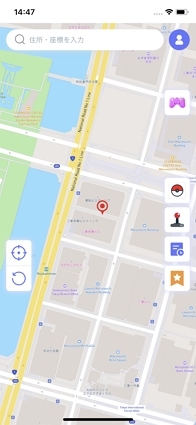
今、行く場所を選択し、マップで「テレポート」をヒットします。
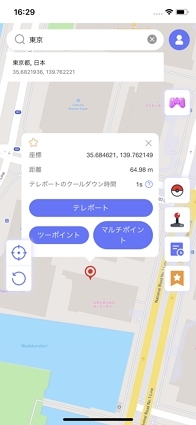
iOS版MocPOGOではVPNの設定を求められますので、「VPNの設定」をクリックしてください。
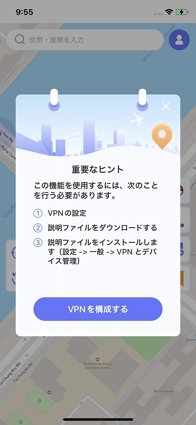
すぐ場所はそこに変更されます。
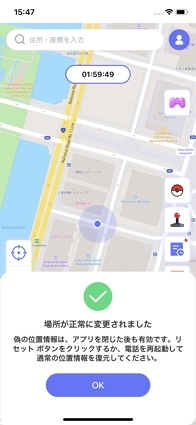
注:
iOSの位置情報を変更すると、すべての位置情報ベースのソフトウェアが偽の位置情報にローカライズされます。
ツースポットモード
ツースポットモードでは、GPSの動きをシミュレートすることができます。マップ上の別の場所を選択し、「行く」をクリックしてアクションを制御してください。
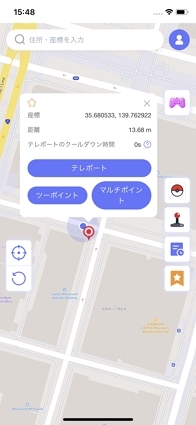
移動中、歩行速度をカスタマイズできます。画面上部には2つのモードがあります。プログレスバーをスライドさせて速度を調整します。
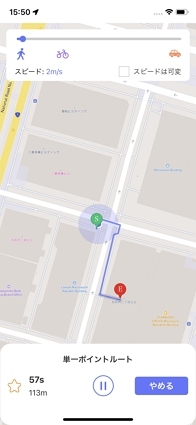
目的地に着いたら、「OK」をクリックします。ゲーマーに対してこれはより役立ちます。
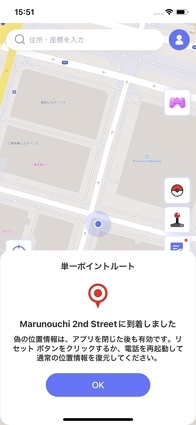
クールダウンタイマー機能を無効にする
Aテレポートモードを使用すると、マップ上にクールダウンタイマーがあります。これはポケモンgoユーザー専用です。このゲームをプレイしない場合は、この機能を無効にします。
プロファイルに移動し、クールダウンタイマーのオプションをオフに切り替えます。
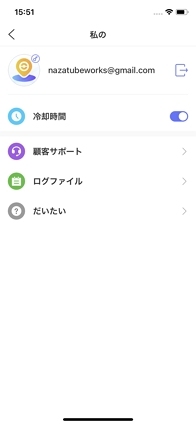
GPSジョイスティックモード
GPSジョイスティック機能を使用すると、実際に歩くことなくゲーム内のキャラクターを制御することができます。
右側の「GPSジョイスティック」アイコンを選択し、VPNを設定します。
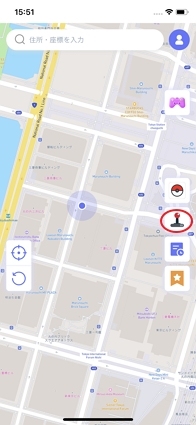
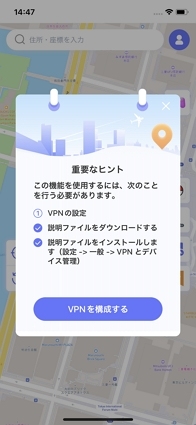
GPSジョイスティックコントローラが画面に表示されます。「スタート」ボタンをタップして歩行を開始し、スライダーを調整して方向をコントロールします。
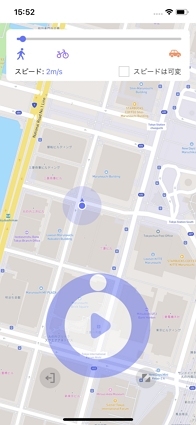
コントローラーをズームインまたはズームアウトするには、右下隅にあるアイコンを使用します(画面が小さすぎたり大きすぎたりするデバイスに最適です)。ズームアイコンを直接クリックするのではなく、押したままドラッグしてください。
GPSジョイスティックモードを終了するには、「終了」アイコンをクリックし、「はい」を選択して確認します。
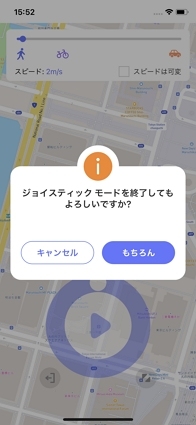
他の機能
お気に入り
マップ上の「星」アイコンをタップして、スポットやルートを収集します。
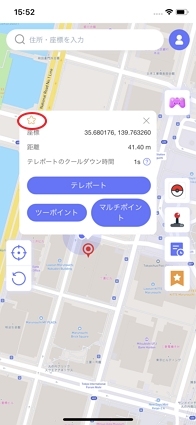
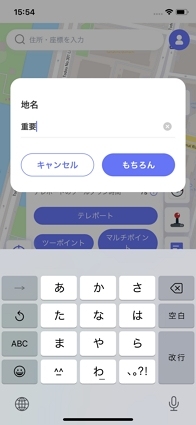
画面の右側にある「お気に入り」ボタンを押して、お気に入りの場所とルートが表示されます。

お気に入り登録した場所とルートはクラウド上に同期されます。
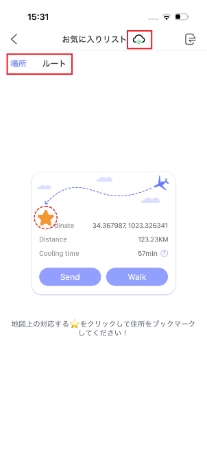
右上のアイコンをクリックすると、ルートをエクスポートまたはインポートすることもできます。
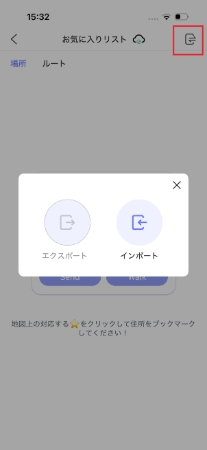
履歴
過去に移動したすべてのルートと座標は履歴に保存され、「時間」ボタンをクリックしてアクセスします。
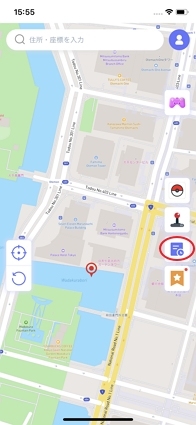
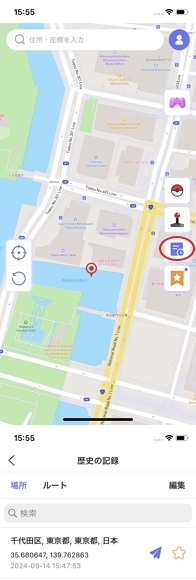
リソース検索
キャッチしようとしているポケモンの正確な位置を知るためにリソース検索機能を使ってポケモンの位置を調べて、コーディネート、デスポーン、ムーブ、 CP、Lvlなどのポケモンの詳細もチェックしましょう。
ステップ1:リソースモードを選択
画面の右側にあるポケモンのlogoをクリックしてリソースモードがスターします。
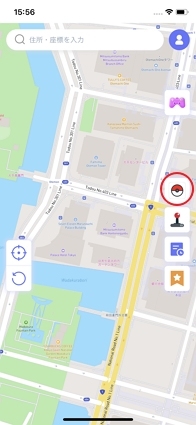
ステップ2:ポケモンモードにアクセス
ポケモンのIDまたは名前を入力:ポケモンモードで、検索バーの中に特定したポケモンのIDまたは名前を入力します。
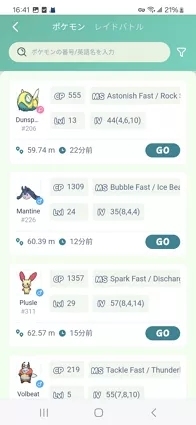
ポケモンフィルターを使う:検索結果を絞り込むには、右側の「フィルター」をクリックしてください。以下の条件で絞り込むことができます:
- CP (戦闘力)
- レベル(LV)
- IV (個体値)
- 出現時間
- 距離
- 性別
- 天気
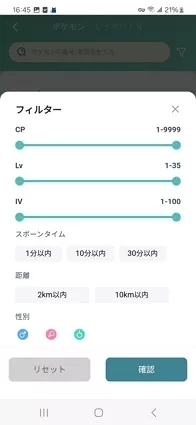
ステップ3:レイドモードにアクセス
適切なオプションをクリックしてレイドモードに切り替えます。
ポケモンのIDまたは名前を入力:レイドモードの検索バーに特定したポケモンのIDまたは名前を入力します。
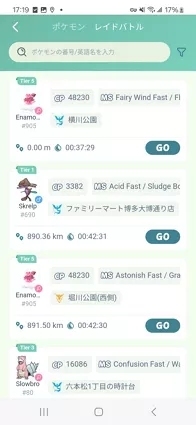
レイドフィルターを使う:右側の「フィルター」をクリックすると、検索結果を絞り込むことができます:
- CP (戦闘力)
- タマゴ
- ランク
- 性別
- チーム
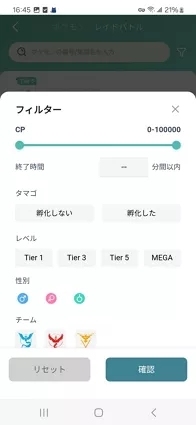
これらの機能を使用すると、選択したフィルターに基づいて、レイドや特定のポケモンのポケモンGO座標を簡単に取得することができます。




